Wifi là một công nghệ kết nối không dây được sử dụng phổ biến trong cuộc sống hàng ngày và nhu cầu ngày càng tăng cao. Anh em muốn hiển thị mật khẩu wifi không cần root mà mình đang sử dụng hoặc đã lưu trên máy tính để đăng nhập trên máy tính khác hoặc chia sẻ với bạn bè nhưng chưa biết phải thực hiện như thế nào? Đừng quá lo lắng! Bài viết sau đây của Laptop Minh Khoa sẽ giúp bạn giải đáp các thắc mắc về vấn đề này. Theo dõi ngay các hướng dẫn này của chúng tôi để tìm ra cách nhanh chóng và hiệu quả nhất bạn nhé!

Nội dung bài viết
Cần hiển thị lại mật khẩu wifi khi nào?
Không thể phủ nhận rằng, ngay cả sau khi đã có kết nối mạng trên máy tính thì vẫn có đôi lúc người dùng cần xem lại mật khẩu đó. Một số trường hợp cần hiển thị lại mật khẩu wifi trên máy tính như:
- Người dùng cần kết nối trên một thiết bị mới hay một chiếc điện thoại, máy tính khác nhưng lại quên mật khẩu mạng đã từng kết nối trước đây.
- Mạng chạy chậm, yếu nên bạn muốn kết nối lại nhưng quên mật khẩu.
- Người dùng muốn chia sẻ mật khẩu với người khác.

Hiểu thế nào về hiển thị mật khẩu wifi không cần root?
Có lẽ trong quá trình kết nối wifi thì nhiều người sẽ nghe đến thuật ngữ “Root máy”. Vậy root là gì? Có thể hiểu, đây chính là quá trình mà người dùng sẽ can thiệp vào hệ thống máy tính để sở hữu quyền kiểm soát toàn bộ và tạo ra những thay đổi trên máy tính so với tập tin gốc đã được nhà sản xuất tích hợp sẵn trên máy. Quá trình giúp cho người dùng có thể cài đặt và làm chủ máy tính của mình theo những gì mình muốn nhưng cũng sẽ không tránh khỏi những phát sinh về bảo mật hay bảo hành.

Hiển thị mật khẩu wifi không cần root nghĩa là cách tìm xem lại mật khẩu wifi của các nhà mạng mà người dùng đã sử dụng trên laptop của mình mà không cần dùng đến các thao tác root máy. Như vậy sẽ giúp người dùng yên tâm hơn về vấn đề bảo mật trên máy tính của mình.
“Theo chuyên gia bảo mật Vũ Ngọc Sơn của công ty an ninh mạng NCS, nguy cơ lớn nhất với người dùng là kết nối nhầm vào mạng wifi bị kiểm soát bởi tin tặc. Có hai cách phổ biến để hacker thực hiện điều này. Thứ nhất là xâm nhập trang quản trị của mạng wifi, lợi dụng việc trang này thường sử dụng mật khẩu mặc định, mật khẩu yếu. Thứ hai là tạo một mạng wifi giả mạo để lừa người dùng.” – Thông tin được trích từ bài viết: “Người dùng có thể bị tấn công qua wifi công cộng thế nào” đăng trên Báo Vnexpress.net ngày 2/3/2024.
Tham khảo bài viết: Hướng dẫn cách cài đặt lại kích sóng wifi Mercury Mw302re
Cách hiển thị mật khẩu wifi không cần root trên win 7, win 8
Dường như hiện nay các quy trình hiển thị mật khẩu wifi không cần root trên máy tính windows đã trở nên dễ dàng, nhanh chóng, không quá phức tạp như trước đây. Đối với windows 7 và 8 thì các bước thực hiện tương tự nhau như sau:
Bước 1: Đầu tiên, các bạn hãy vào Start rồi nhấn chọn vào Control Panel (Bảng điểm khiển).
Bước 2: Tiếp theo kích đúp chuột vào Network & Internet (Mạng và Internet).
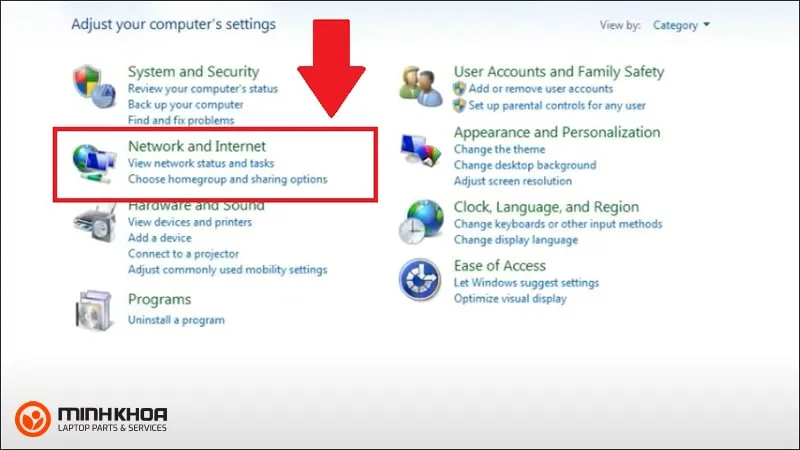
Bước 3: Rồi tiếp tục chọn Trung tâm Kết nối và Chia sẻ – Network & Sharing Center.
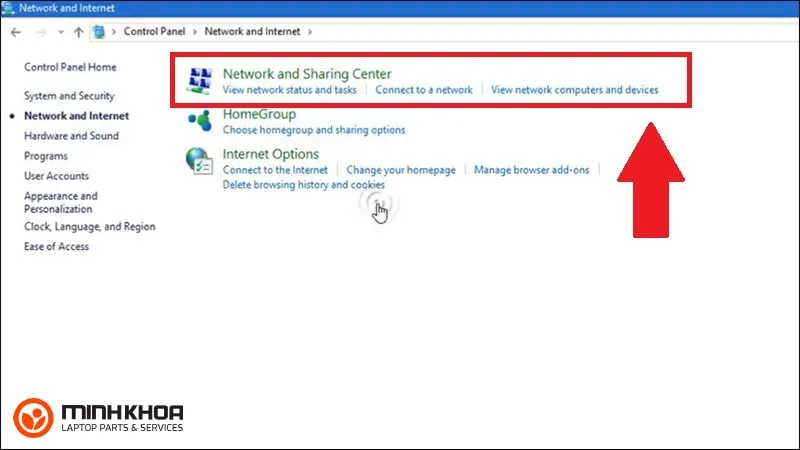
Bước 4: Sau đó nhấn chọn vào Wireless Properties (Thuộc tính không dây).
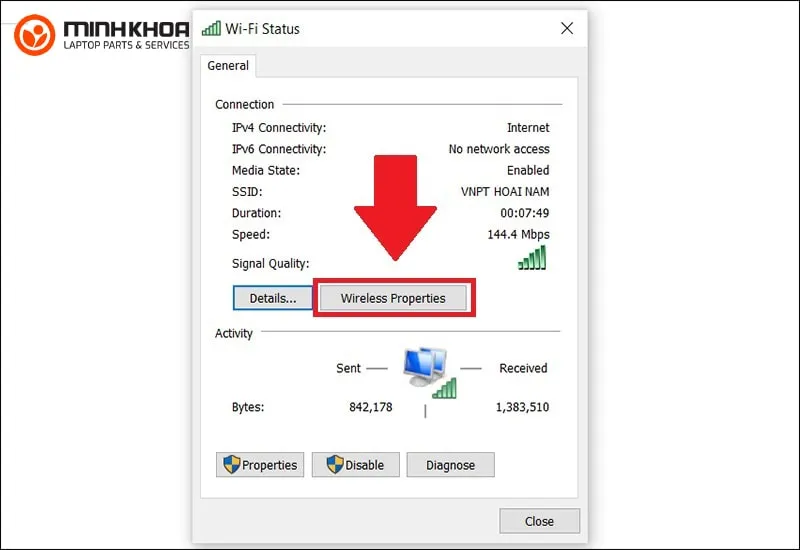
Bước 5: Cuối cùng, người dùng hãy vào thẻ Security (Bảo mật) rồi chọn Show characters (Hiển thị). Sau các thao tác này thì mật khẩu wifi sẽ hiện ra trên màn hình để bạn sử dụng.
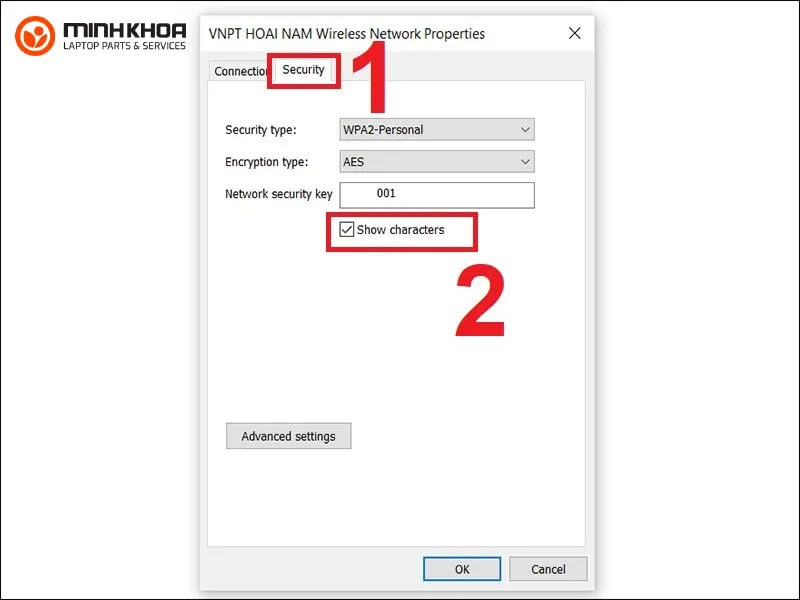
Hiển thị mật khẩu wifi không cần root trên windows 10
Khác với hệ điều hành windows 7 và 8, khi muốn hiển thị mật khẩu wifi không cần root trên windows 10, người dùng có thể áp dụng nhiều phương pháp khác nhau. Trong đó chúng ta không thể bỏ qua một số cách đơn giản sau đây.

Xem lại mật khẩu wifi trên máy tính win 10 qua Command Prompt
Bước 1: Trước hết người dùng hãy vào Menu Start rồi nhập Command Prompt vào thẻ tìm kiếm.
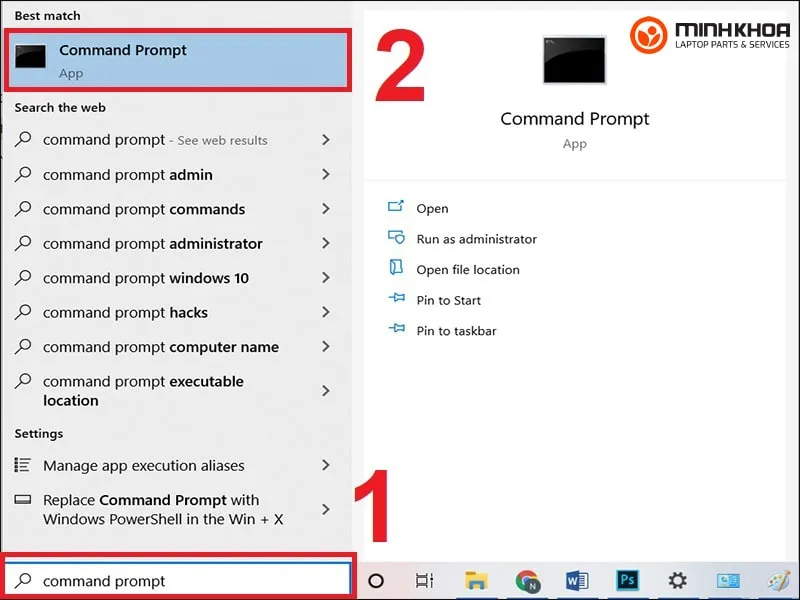
Bước 2: Tiếp theo hãy nhập lệnh netsh wlan show profiles rồi nhấn Enter để xem lại các wifi đã kết nối trên máy tính.
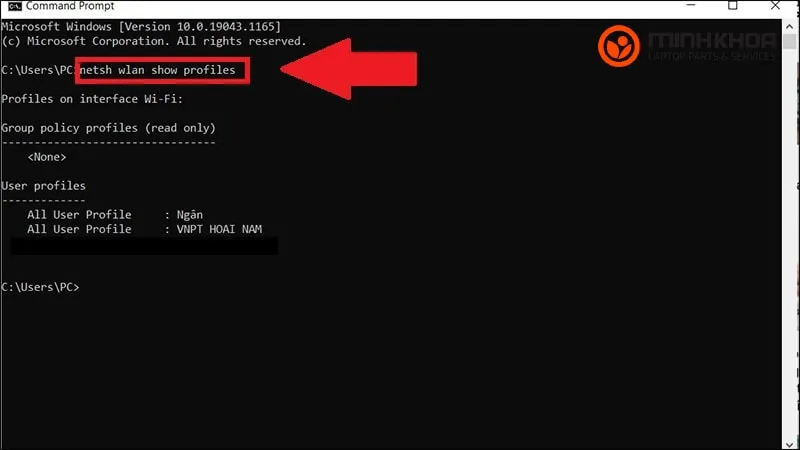
Bước 3: Ở bước này, bạn có thể tìm mạng wifi bằng thao tác nhập lệnh netsh wlan show profile name=”tên-WiFi” key=clear. Trong đó “tên-WiFi” là mạng wifi đang được kết nối với hệ điều hành windows 10.
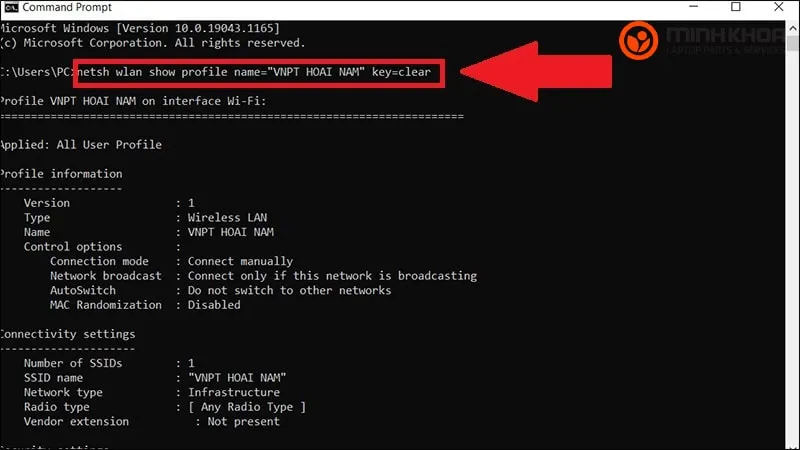
Bước 4: Khi đó ở mục Key Content bạn sẽ thấy mật khẩu wifi hiện ra.

Trong phần Cài đặt xem lại mật khẩu wifi trên windows 10
Bước 1: Bước đầu tiên, người dùng hãy vào Start rồi nhấn chọn Settings (Cài đặt).
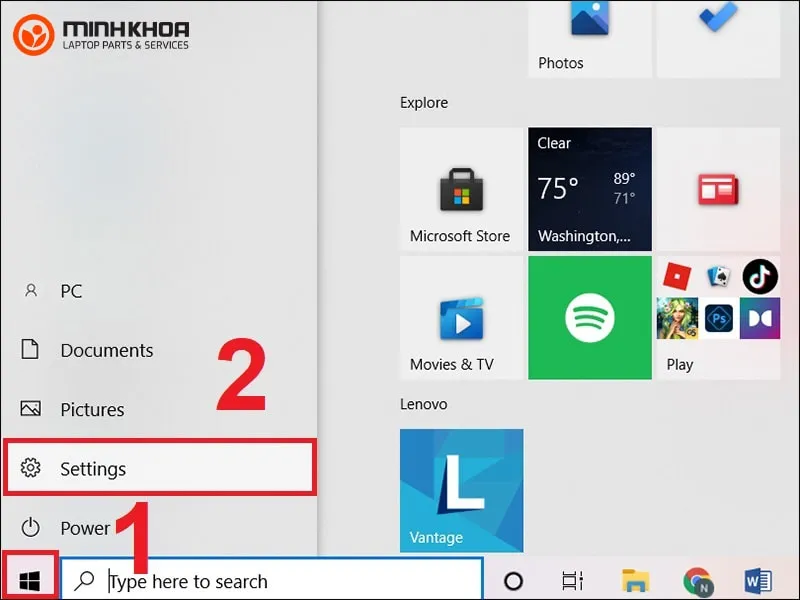
Bước 2: Sau đó vào mục Network & Internet (Mạng và Internet) để tiếp tục các thao tác còn lại.
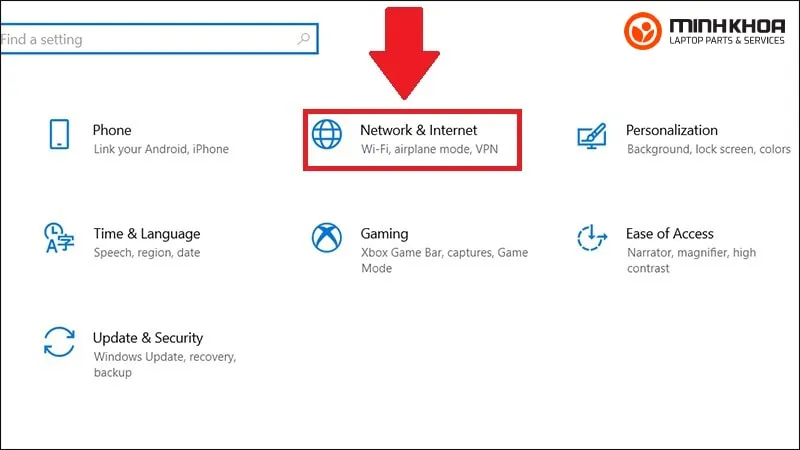
Bước 3: Lúc này trên màn hình sẽ hiện ra nhiều mục khác nhau, bạn hãy chọn vào mục Status (Trạng thái) rồi nhấn đúp chuột chọn Network and Sharing Center (Trung tâm Kết nối và Chia sẻ).
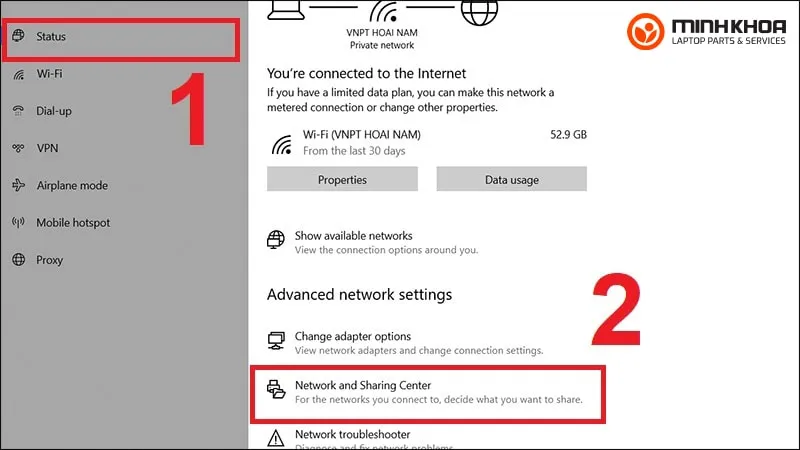
Bước 4: Bạn muốn xem mật khẩu wifi nào thì chỉ cần chọn vào nó là được.
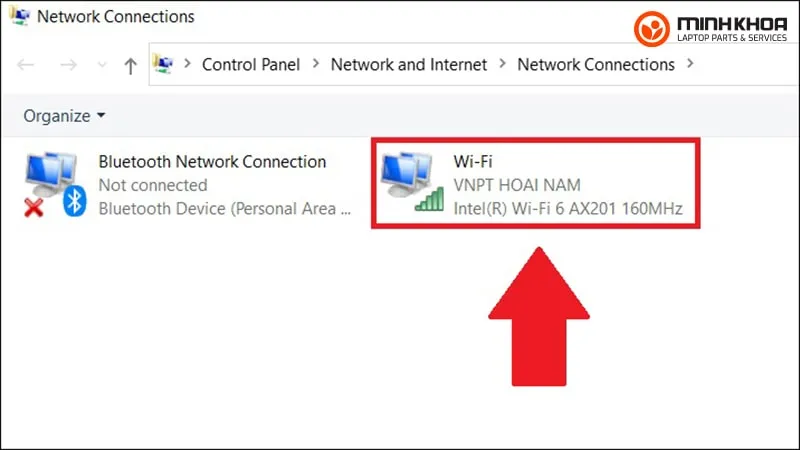
Bước 5: Tiếp theo hãy nhấn chọn Wireless Properties (Thuộc tính không dây).
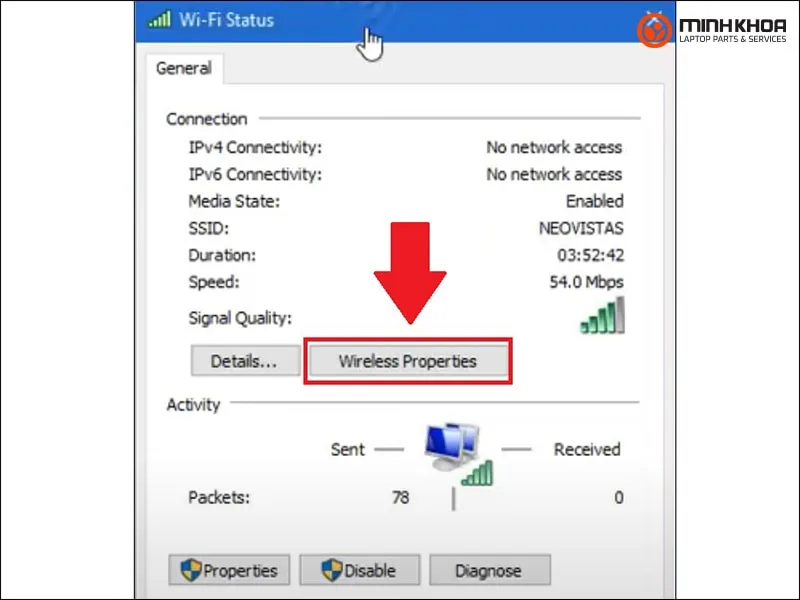
Bước 6: Di chuyển chuột đến thẻ Security (Bảo mật) và chọn Show characters (Hiển thị). Mật khẩu wifi mà bạn muốn tìm sẽ hiện ra trên màn hình. Kết thúc quá trình bằng nút OK.
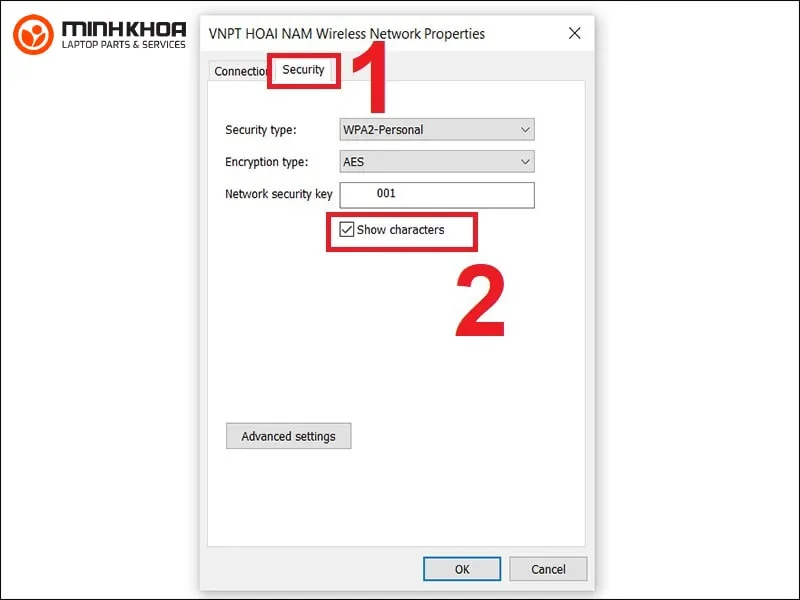
Sử dụng PowerShell để hiển thị mật khẩu wifi không cần root
Bước 1: Sử dụng tổ hợp phím Windows + R để mở hộp thoại Run rồi nhập powershell và nhấn OK.
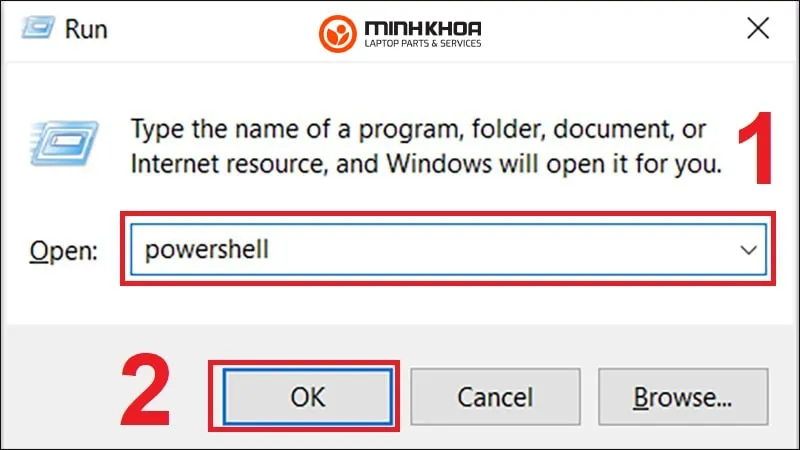
Bước 2: Tiếp đến người dùng hãy nhập cú pháp: (netsh wlan show profiles) | Select-String “\:(.+)$” | %{$name=$_.Matches.Groups[1].Value.Trim(); $_} | %{(netsh wlan show profile name=”$name” key=clear)} | Select-String “Key Content\W+\:(.+)$” | %{$pass=$_.Matches.Groups[1].Value.Trim(); $_} | %{[PSCustomObject]@{ PROFILE_NAME=$name;PASSWORD=$pass }} | Format-Table -AutoSize vào PowerShell rồi nhấn Enter.
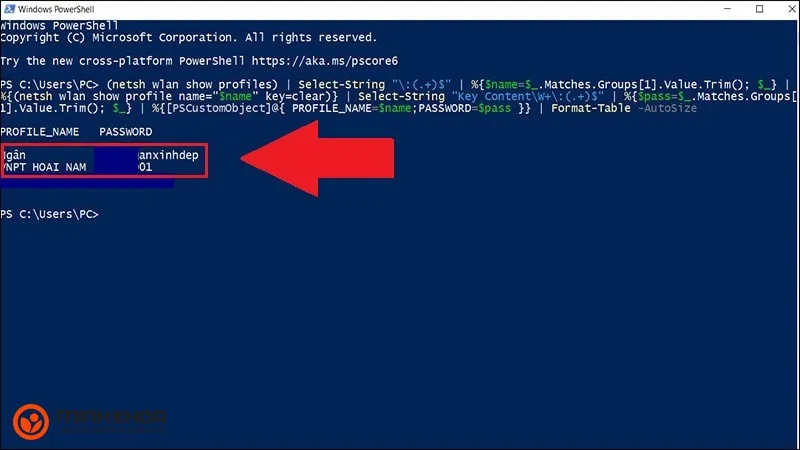
Lúc này bạn sẽ thấy toàn bộ mật khẩu wifi mà mình đã đăng nhập trên máy tính xuất hiện ở đây.
Hiển thị mật khẩu wifi không cần root qua hộp thoại RUN
Bước 1: Trước hết để mở hộp thoại RUN bạn hãy sử dụng tổ hợp phím tắt Windows + R rồi tại ô tìm kiếm hãy nhập lệnh “ncpa.cpl” và nhấn OK.
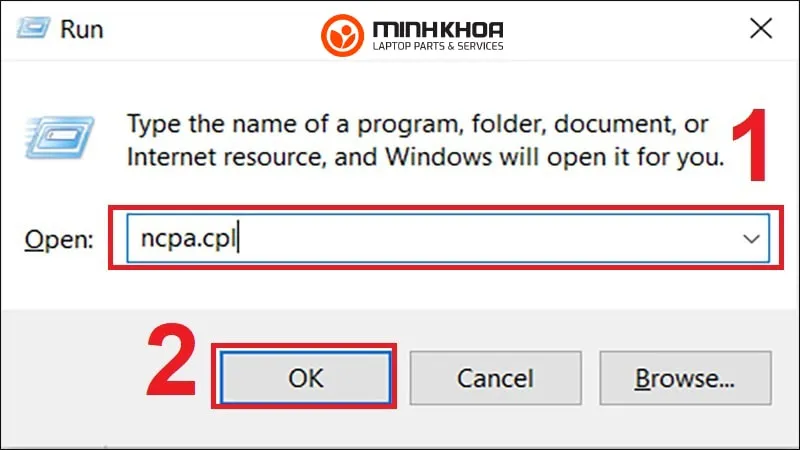
Bước 2: Sau đó bạn hãy vào mục wifi để chọn wifi mà bạn muốn xem mật khẩu.
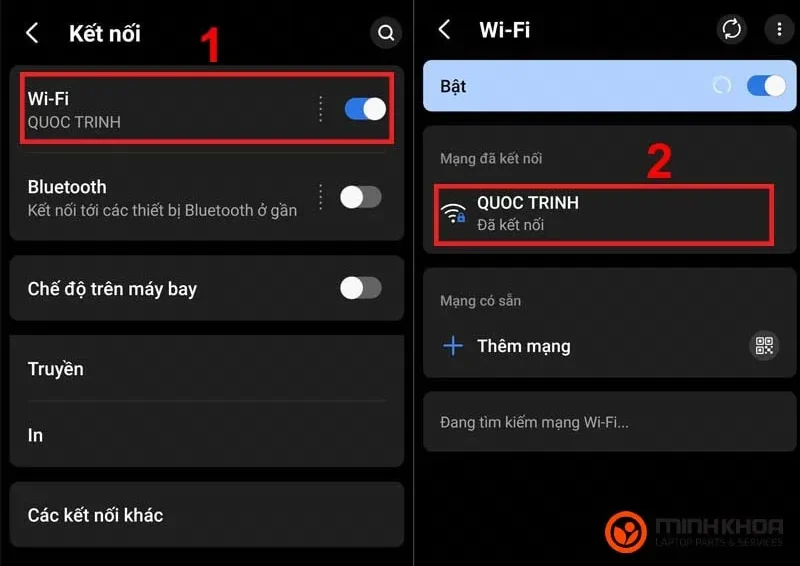
Bước 3: Rồi chọn Wireless Properties (Thuộc tính không dây).
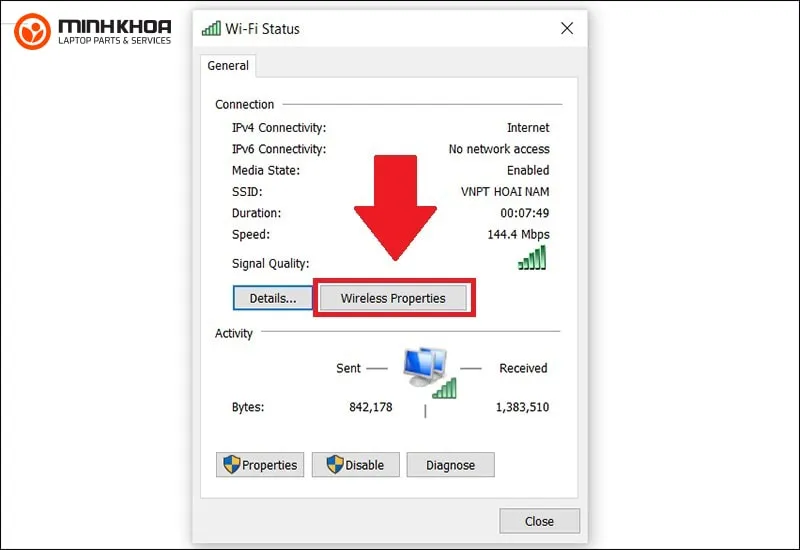
Bước 4: Tiếp theo đó bạn có thể chọn vào thẻ Security (Bảo mật) rồi chọn Show characters (Hiển thị) và mật khẩu wifi sẽ hiện ra trên màn hình.
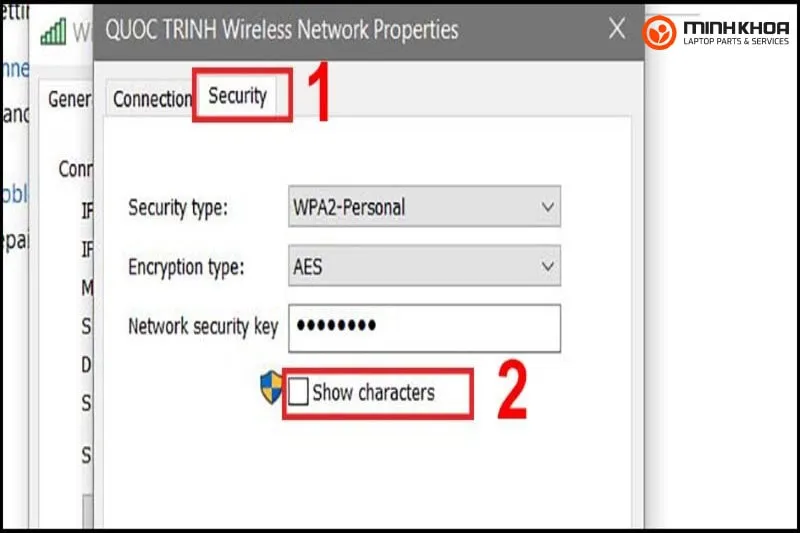
Một số lưu ý khi hiển thị mật khẩu wifi không cần root trên máy tính
Nắm rõ các thao tác thực hiện thôi là chưa đủ, để đảm bảo sự an toàn cho các dữ liệu trong máy tính cũng như kết quả thành công của các phương pháp này, người dùng cần lưu ý:
- Cẩn thận với các ứng dụng bên thứ 3, chỉ nên sử dụng các app uy tín, đảm bảo sự an toàn về hệ thống bảo mật.
- Không nên chia sẻ mạng với những người không quen biết để tránh các rủi ro về bảo mật cho thiết bị.
- Thường xuyên thay đổi mật khẩu để bảo vệ sự an toàn cho máy tính của bạn khi chia sẻ với người khác.
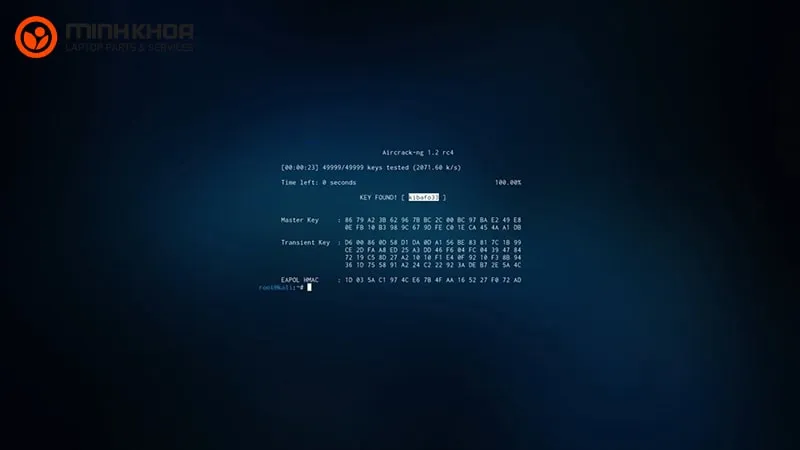
Trên đây chính là tất cả các thông tin về việc hiển thị mật khẩu wifi không cần root trên máy tính hệ điều hành windows 7, 8, 10 mà Laptop Minh Khoa muốn chia sẻ đến quý khách hàng. Mong rằng với những gì mà chúng tôi cung cấp sẽ giúp cho việc sử dụng wifi trên máy tính của bạn trở nên nhanh chóng và hiệu quả hơn. Nếu bạn gặp phải bất cứ rắc rối gì trong quá trình áp dụng các phương pháp này thì đừng ngần ngại liên hệ ngay với Laptop Minh Khoa của chúng tôi để được hỗ trợ kịp thời nhất có thể nhé!
Bài viết liên quan




